[WordPress] Contact Form 7 とGoogleスプレッドシートを連携するプラグイン「CF7 Google Sheet Connector」

お問い合わせ内容をエクセルに記録したい、そんな時、
毎回 メールから情報を取得しエクセルに転記するのは大変ですよね。
そんな時に便利な、お問い合わせ内容を
Googleスプレッドシートに記録できるプラグイン、
「CF7 Google Sheet Connector」の使い方についてご紹介します。
Googleスプレッドシートを作成
フォームの送信内容を記録するためのGoogleスプレッドシートを作成します。
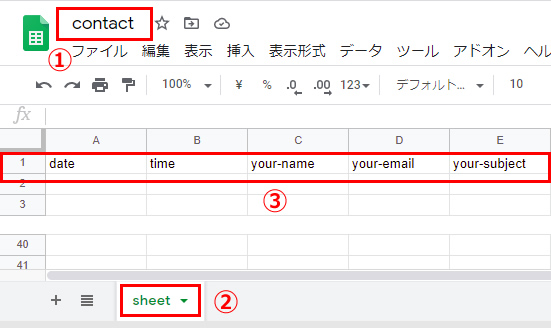
①スプレッドシート名を設定(例で「contact」とします)
②タブ名を設定(例で「sheet」とします)
③記録したい項目の名前をシートの1行目に入力
Contact Form 7のフォームタグの名称に合わせます。
④1列目にdate、2列目にtime を設定
こうすることで、フォームの送信日時を取得することが出来ます。
プラグイン「CF7 Google Sheet Connector」をインストール・有効化
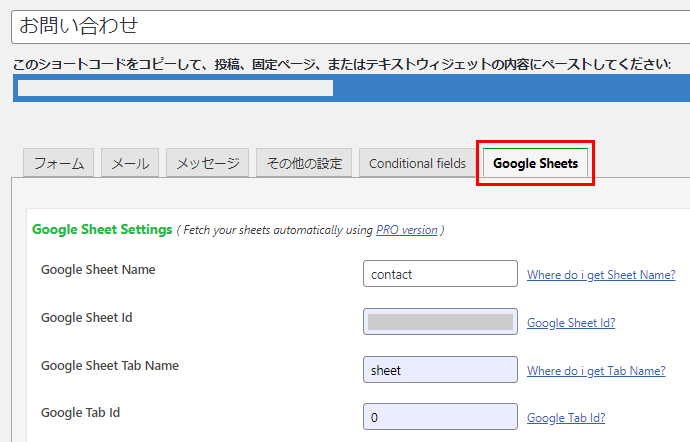
プラグインとGoogleアカウントの連携
プラグインを有効化すると、「お問い合わせ」メニュー内に「Google Sheets」という項目が追加されます。
「Google Sheets」画面より、「Sign in with Google」をクリックします。
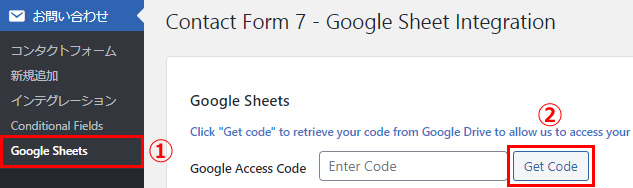
連携するGoogleアカウントを選択します。

「次へ」をクリックします。

「すべて選択」にチェックを入れ、「続行」をクリックします。
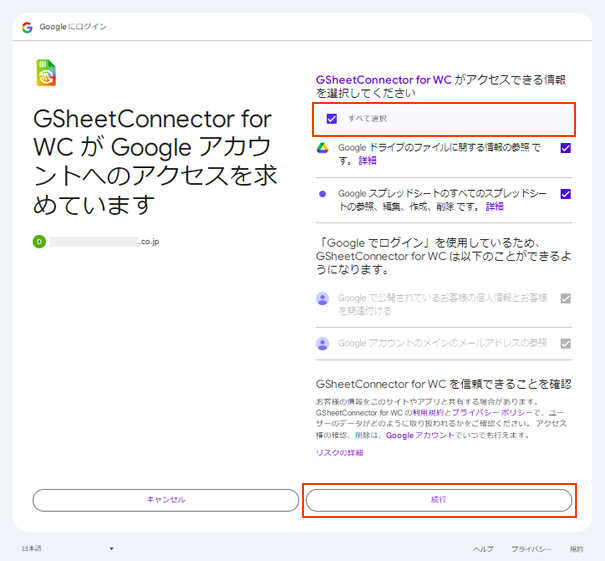
WordPress管理画面に遷移するので「Save」をクリックします。

以上でGoogleアカウントとの連携が完了です。
お問い合わせフォームにスプレットシートの情報を入力
お問い合わせフォームの編集画面を開き、「Google Sheets」タブを開きます。
以下の4項目を入力し「保存」をクリックします。
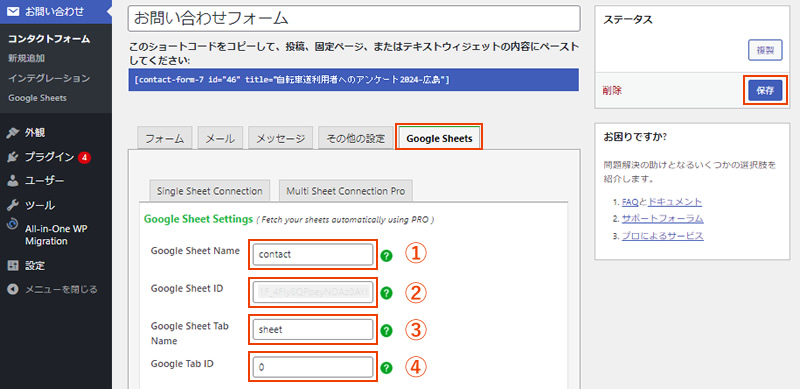
・Google Sheet Name:
スプレッドシート名を入力します。
・Google Sheet Id:
スプレッドシートのURLを入力します。
/d/と/editの間がGoogle Sheet Idです。
・Google Sheet Tab Name:
スプレッドシートのタブ名を入力します。
・Google Tab Id:
スプレッドシートのタブIDを入力します。
スプレッドシートのURLの末尾 gid=の後の数字がGoogle Tab Idです。

フォームとの連携が正しくされているかテスト
正しく連携されていれば、以下のようにスプレッドシートにフォームの送信内容が記録されます。

「Contact Form 7 add confirm」使用での不具合
Contact Form 7に確認画面を追加するプラグイン「Contact Form 7 add confirm」を使った場合に、スプレッドシートに同じ内容が重複して記録されてしまう不具合が発生しました。

この問題の解決策を探しましたが残念ながら見つからなかったので、
「Contact Form 7 add confirm」の代わりに、「Contact Form 7 Multi-Step Forms」
を使用することで解決しました。
![MARKLEAPS[マークリープス]](https://markleaps.com/blog/wp-content/themes/mkl/images/00_logo.png)